Cómo agregar un correo electrónico de AOL a su iPad o iPhone

Si tiene o usa una cuenta de correo electrónico de AOL, le recomendamos que la agregue a su iPad o iPhone para que sea más fácil verificar y enviar correos electrónicos desde @ aol.com directamente desde iOS o iPadOS.
Agregar una dirección de correo electrónico de AOL a su iPad y iPhone es bastante fácil. Para comenzar, deberá asegurarse de conocer su dirección de correo electrónico de AOL y la contraseña de su cuenta de AOL. Aparte de eso, es simplemente una cuestión de agregarlo a su iPad o iPhone, buscar en el lugar correcto para agregar la dirección de correo electrónico @ aol.com para que se pueda acceder a ella en la aplicación Mail en su iPhone y iPad.
Este artículo lo guiará a través de los pasos para agregar una cuenta de correo electrónico @ aol.com a la aplicación Mail en su iPhone, iPad o iPod touch.
Cómo agregar una cuenta de correo electrónico de AOL a su iPad y iPhone
El proceso de agregar una cuenta de correo electrónico @ aol.com en un iPad y un iPhone es el mismo en ambos dispositivos, aunque el proceso aquí se demuestra con capturas de pantalla en un iPad, todo es igual en el iPhone. Así es como funciona:
- Abra la aplicación «Configuración» en su iPad o iPhone
- Desplácese hacia abajo y elija «Contraseñas y cuentas» (para versiones anteriores de iOS, elija «Correo» en su lugar)
- Elija «Agregar una cuenta» en la sección Cuentas.
- Elija «AOL» como su tipo de cuenta
- Inicie sesión e inicie sesión con la dirección de su cuenta de correo electrónico de AOL y la contraseña de inicio de sesión en pantalla
- Elija si desea sincronizar Mail, Notes o cualquier otra cosa con su dispositivo, luego elija Guardar para agregar su cuenta de correo electrónico @ aol.com a su iPhone o iPad
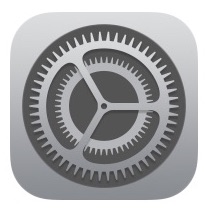


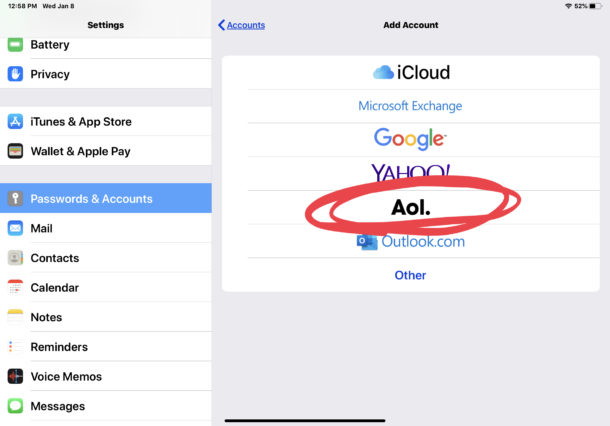
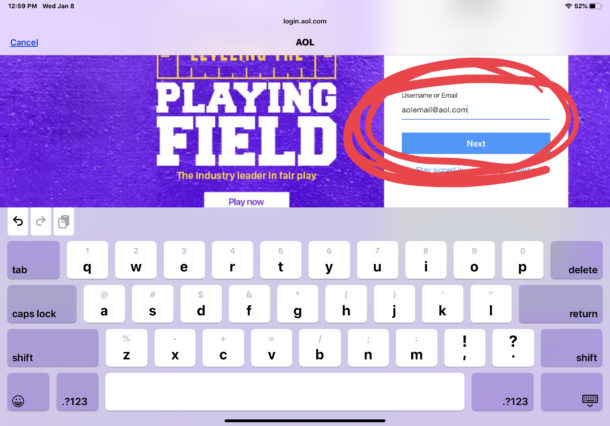
Es tan simple que ahora puede abrir la aplicación Correo y su cuenta de dirección de correo electrónico @ aol.com estará disponible para revisar correos electrónicos, enviar correos electrónicos, responder, reenviar y hacer todo lo demás, tareas y funciones típicas de la aplicación Correo.

Recuerde revisar periódicamente las carpetas de correo electrónico «basura» en la aplicación Correo para su dirección de correo electrónico de AOL (y otras, por cierto), porque a veces los correos electrónicos legítimos están ocultos en basura o mal asignados allí Puede moverse fácilmente en recibido recibido, si es necesario.
Verificar las carpetas de correo electrónico de AOL en Mail para iOS y iPadOS es solo una cuestión de abrir la aplicación Mail, tocar el ícono «Buzones de correo» en la esquina superior izquierda y luego buscar la carpeta de correo no deseado para AOL:

Las cuentas de correo electrónico de AOL han existido durante mucho tiempo, y algunas personas han tenido la misma dirección de correo electrónico @ aol.com hace algunas décadas, cuando AOL era el servicio de llamadas «America OnLine», es genial si lo piensas bien. ¡esta! Esto hace que sea fácil ver por qué alguien querría agregar su dirección de correo electrónico de AOL a su iPhone o iPad. Si no tiene una cuenta de correo electrónico de AOL, pero le gustaría tener una, puede registrarse para obtener una dirección de correo electrónico gratuita @ aol.com en http://aol.com.
Configuración manual del servidor de configuración de correo electrónico de AOL
Si desea configurar manualmente la dirección de correo electrónico @ aol.com para la aplicación Correo (u otra aplicación de correo electrónico de terceros) en su iPhone o iPad, puede usar los siguientes servidores de correo electrónico según POP3 / SMTP o IMAP. Recuerde que esto no es necesario con la configuración automática como se discutió anteriormente.
Servidores POP3 / SMTP para correo electrónico AOL
- Bandeja de entrada (POP3): pop.aol.com, puerto 995 SSL
- Servidor de correo electrónico saliente (SMTP): smtp.aol.com, puerto 465 SSL
Servidores de correo electrónico IMAP para AOL
- Servidor de entrada de correo (IMAP): imap.aol.com, puerto 993 SSL
- Servidor de correo electrónico saliente (SMTP): smtp.aol.com, puerto 465 SSL
Nuevamente, no necesita usar o saber si está usando la configuración de correo electrónico típica en la aplicación Correo, pero si está configurando otro cliente de correo electrónico o configurando manualmente aol mail en iOS o iPadOS, esto puede ser útil . Si elige «Otro» mientras agrega. o configurar una nueva cuenta de correo electrónico en la aplicación Correo, puede configurar manualmente AOL para que funcione, de manera similar a usar otras configuraciones manuales en diferentes aplicaciones de correo electrónico de otros proveedores de correo electrónico.
Recuerde, puede agregar varias cuentas de correo electrónico a su iPhone y iPad, por lo que incluso si ya tiene una cuenta de Gmail, Yahoo, Hotmail, Outlook, iCloud u otra cuenta de correo electrónico en su dispositivo, puede continuar y agregar otra. Puede tener varias cuentas de correo electrónico para diferentes propósitos, por ejemplo, puede tener una cuenta de correo electrónico personal, un servicio separado o una cuenta de correo electrónico comercial, una única cuenta de correo electrónico solo para compras en línea y servicios en línea y una cuenta de captura de correo no deseado que puede usar por servicios únicos. Hay muchas opciones y razones para usar muchas cuentas de correo electrónico, pero siempre use la que mejor se adapte a sus necesidades.
Dado que ya está en el ecosistema de Apple, también podría ser una buena idea crear una dirección de correo electrónico @ icloud.com si aún no lo ha hecho.
Si usa varias cuentas de correo electrónico en su iPad o iPhone, podría ser una buena idea configurar su cuenta de correo electrónico predeterminada para que se use en su iPhone o iPad, de modo que pueda enviar constantemente correos electrónicos, correos electrónicos y responder correos electrónicos desde la misma dirección. implícitamente. También puede cambiar la dirección de correo electrónico «Enviado desde» desde la aplicación Correo directamente a su iPhone y iPad al redactar o responder a un correo electrónico.
¡Disfrute de su cuenta de correo electrónico de AOL en su iPad o iPhone! Y si ha decidido que al final no quiere la dirección aol en su cuenta de correo electrónico, recuerde que es fácil eliminar una cuenta de correo electrónico en su iPhone y iPad, como se muestra aquí.
